win10如何配置自动关机_告诉你用计划任务来配置自动关机
- 更新日期:2018-08-20 人气:专注于win10系统官网 来源:http://www.vf28.com
win10如何配置自动关机_告诉你用计划任务来配置自动关机:在实际的工作中因为突然有其它事情不能及时把电脑关机,于是想配置定时关机的时间,但又不了解怎么配置,非常苦恼,那win10怎么配置定时关机的时间呢?接下来请看下面整理出了配置定时关机的时间的办法。
关于阅读:win10如何配置自动关机时间命令
告诉你用计划任务来配置自动关机全部操作办法:
1、点击“菜单”--“附件”---“系统工具”;
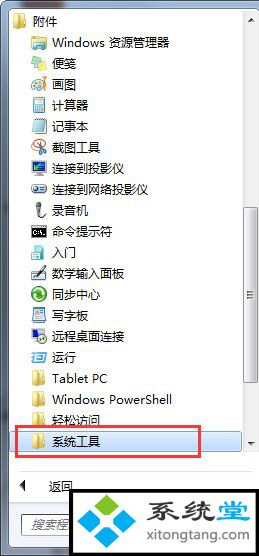
2、在“系统工具”里再选择“任务计划程序”;
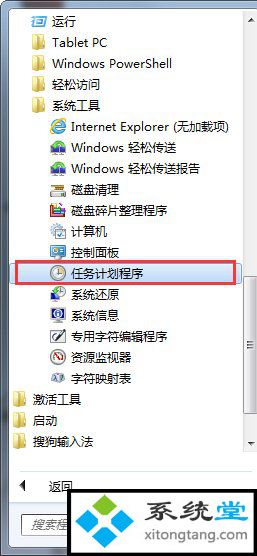
3、在右边的操作中选择【创建基本任务】;
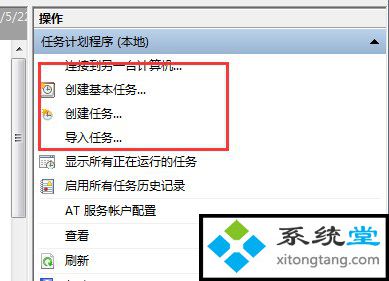
4、可以在【任务名称】中填写您想填的名字,我这里填写的是“定时关机”;
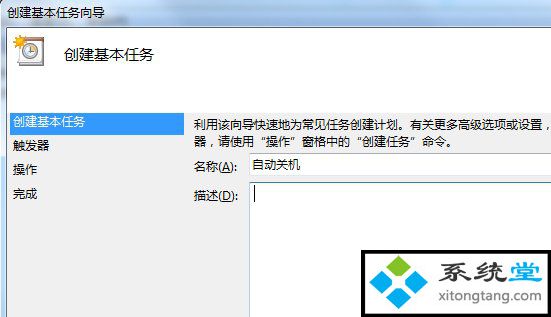
5、选择任务执行时间;
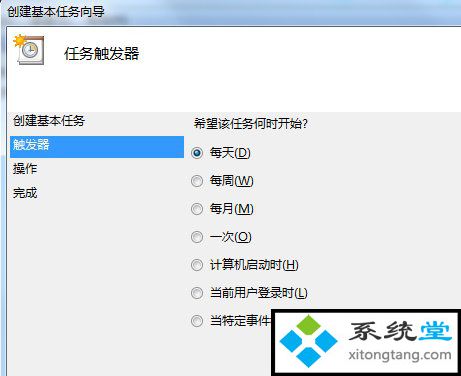
6、在时间框里填写好定时关机时的时间;
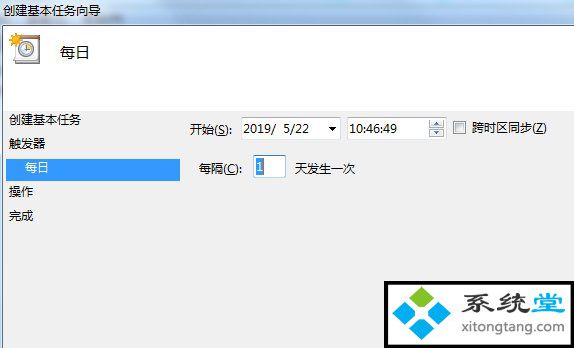
7、选择【启动程序】,输入:C:winsystem32shutdown.exe,关键是要找到shutdown.exe,这个根据个人安装系统的位置而定,可以从浏览中找到。然后,在添加参数中输入“-s”或者输入“-f -s”就可以了,-s:关机命令,-f:强制关上正在运行的应用程序。主意:双引号就不要输入了;
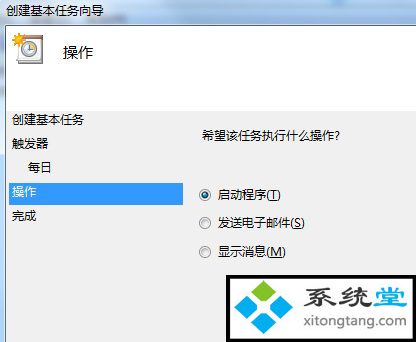
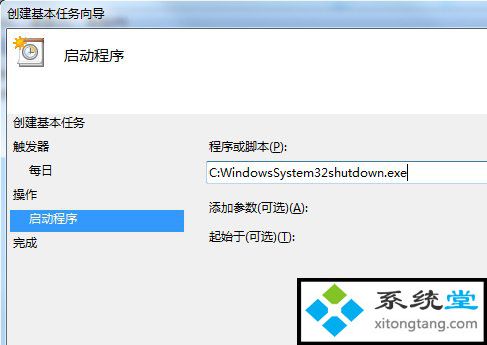
8、单击完成,出现主界面;在计划任务库中可以查看到您添加的任务,还可以更改,删除选定的任务,更改时选择属性就可以了。
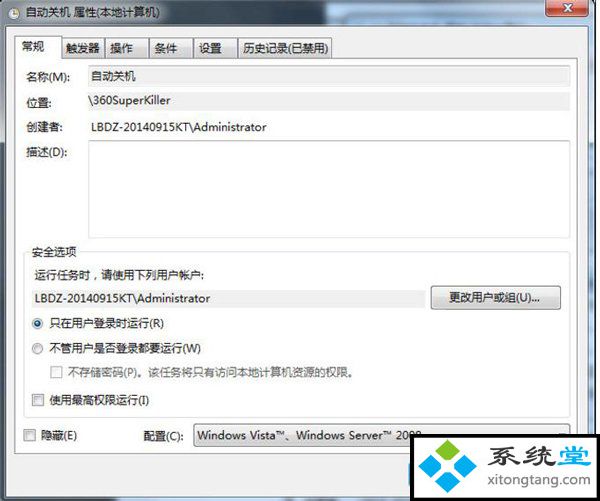
1/2 1 2 下一页 尾页
相关系统
-
 新萝卜家园Windows xp 精致装机版 2020.08通过数台不同硬件型号计算机测试安装均无蓝屏现象,硬件完美驱动,该系统具有全自动无人值守安装.....2020-08-02
新萝卜家园Windows xp 精致装机版 2020.08通过数台不同硬件型号计算机测试安装均无蓝屏现象,硬件完美驱动,该系统具有全自动无人值守安装.....2020-08-02 -
 雨林木风Win10 绝对装机版 2020.08(32位)在不影响大多数软件和硬件运行的前提下,已经尽可能关闭非必要服务,关闭系统还原功能跳过interne.....2020-07-13
雨林木风Win10 绝对装机版 2020.08(32位)在不影响大多数软件和硬件运行的前提下,已经尽可能关闭非必要服务,关闭系统还原功能跳过interne.....2020-07-13 -
 萝卜家园Win10 64位 优化装机版 2020.11未经数字签名的驱动可以免去人工确认,使这些驱动在进桌面之前就能自动安装好,更新和调整了系统优.....2020-10-16
萝卜家园Win10 64位 优化装机版 2020.11未经数字签名的驱动可以免去人工确认,使这些驱动在进桌面之前就能自动安装好,更新和调整了系统优.....2020-10-16 -
 电脑公司Win10 64位 青年装机版 2020.06系统在完全断网的情况下制作,确保系统更安全,自动安装驱动、优化程序,实现系统的最大性能,终极.....2020-06-02
电脑公司Win10 64位 青年装机版 2020.06系统在完全断网的情况下制作,确保系统更安全,自动安装驱动、优化程序,实现系统的最大性能,终极.....2020-06-02 -
 电脑公司Win10 多驱动装机版 2020.12(64位)首次登陆桌面,后台自动判断和执行清理目标机器残留的病毒信息,以杜绝病毒残留,集成了最新流.....2020-11-16
电脑公司Win10 多驱动装机版 2020.12(64位)首次登陆桌面,后台自动判断和执行清理目标机器残留的病毒信息,以杜绝病毒残留,集成了最新流.....2020-11-16 -

番茄花园 ghost win10 64位专业版镜像文件v2019.10
番茄花园 ghost win10 64位专业版镜像文件v2019.10集成了最新流行的各种硬件驱动,几乎所有驱动能自动识别并安装好,首次进入系统即全部.....2019-09-17